Die besten Einstellungen für YouTube Stream: Entfesseln Sie die Leistung von YouTube Studio
- Von Gcore
- August 7, 2023
- 9 Min.
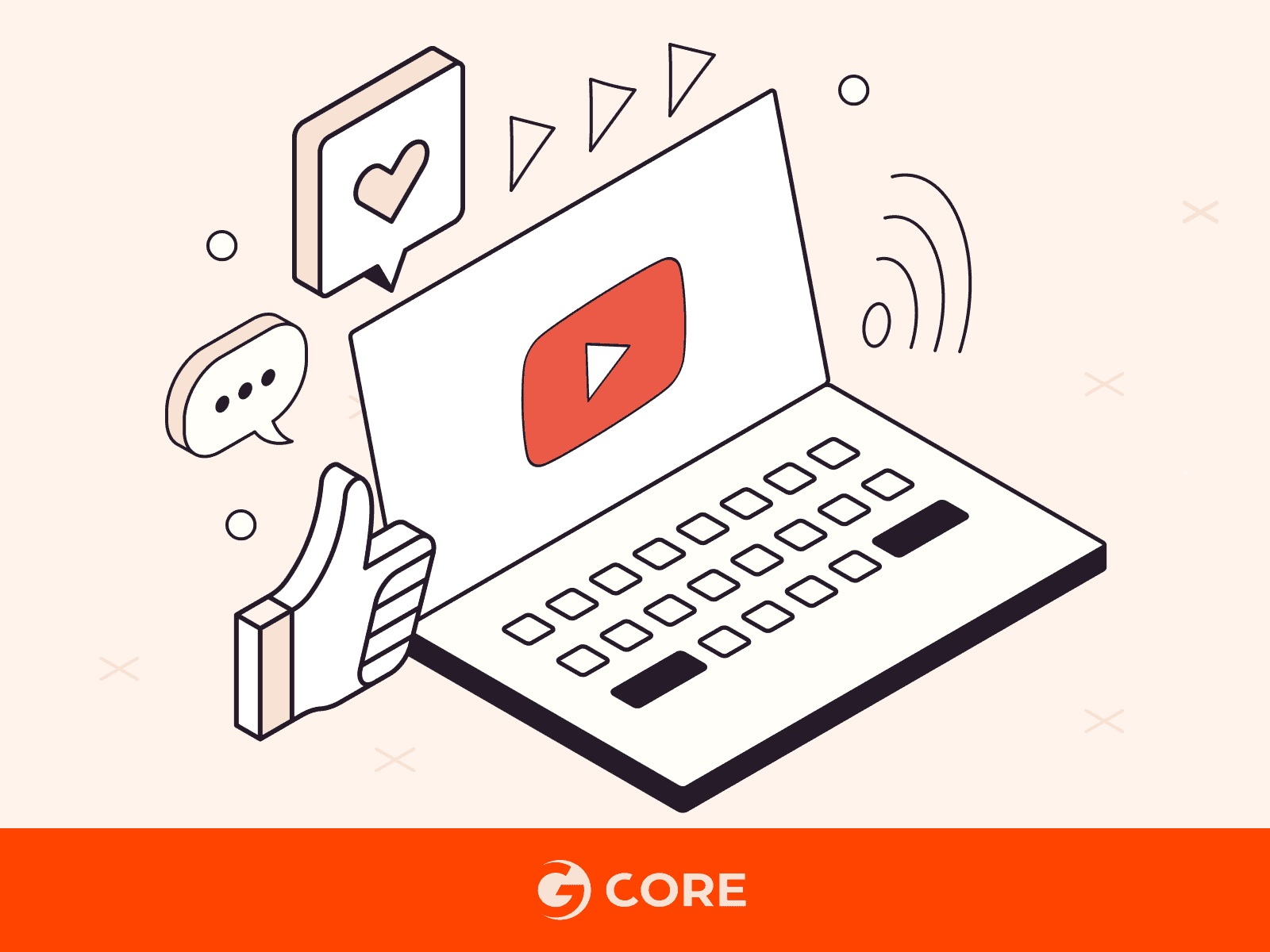
YouTube, das als beliebteste Plattform für Live-Stream-Videoinhalte gilt, zeichnet sich durch seine außergewöhnlichen Möglichkeiten und seine Servicequalität aus. Mit umfassenden Stream-Einstellungen bietet es den Nutzern die Möglichkeit, das Erlebnis für ihre Zuschauer vollständig anzupassen und zu verbessern. Diese YouTube-Einstellungen können jedoch selbst erfahrene Profis überfordern. In diesem Artikel werden wir jede Einstellung im Detail erklären und die optimale Konfiguration für Ihren Videostream ermitteln.
Warum die Wahl der besten YouTube Livestreaming-Einstellungen wichtig ist
Bevor wir uns mit den Feinheiten der einzelnen YouTube-Einstellungen befassen, sollten wir ihre Bedeutung verstehen. Warum sind diese Einstellungen für YouTube-Streaming so wichtig?
Erstens verlangen die Zuschauer eine außergewöhnliche Videoqualität. Unzureichend optimierte Einstellungen können zu minderwertigen Inhalten führen, die die Erwartungen des Publikums nicht erfüllen. Zu hohe Einstellungen können jedoch zu Pufferproblemen führen oder den Stream unbrauchbar machen. Die Wahl der „besten“ Streaming-Einstellungen zielt darauf ab, eine optimale Leistung zu erzielen.
Neben den Aspekten Qualität und Geschwindigkeit spielen bei der Festlegung der idealen Streaming-Parameter noch viele andere Faktoren eine Rolle, darunter die Art der verwendeten Videokamera und die Zielgeräte des vorgesehenen Publikums. Dieser Artikel hilft Ihnen, die YouTube-Stream-Einstellungen zu finden, die Ihren individuellen Anforderungen und Umständen entsprechen.
Verstehen der Live-Einstellungen im Tab „Stream-Einstellungen“
Die wichtigsten Parameter für einen YouTube-Stream finden Sie auf der Registerkarte „Stream-Einstellungen“ im YouTube-Studio-Reiter „Stream“. Bevor wir uns mit den einzugebenden Werten beschäftigen, ist es wichtig zu verstehen, wie YouTube-Streaming funktioniert.
So funktioniert YouTube-Streaming
Für die Erstellung von Videoinhalten benötigen die Produzenten spezielle Video- und Audioaufnahmegeräte. Das kann von einer eingebauten Webcam auf Ihrem Laptop bis hin zu einer hochmodernen professionellen Videokamera reichen, die von einer Reihe hochwertiger Mikrofone begleitet wird und die Erstellung immersiver Surround-Audiospuren ermöglicht.
Die aufgenommenen Medien werden über eines von zwei Protokollen an YouTube übertragen: RTMP (Real-Time Messaging Protocol) oder HLS (HTTP Livestreaming). Während Videos, die mit einer Webkamera aufgenommen wurden, direkt an YouTube übermittelt werden können, ist für professionelle Geräte ein Encoder erforderlich, um die aufgenommenen Medien an YouTube Studio zu übertragen.
Sobald YouTube das Video erhält, wird es einer Transkodierung unterzogen, einem Prozess, der das Video in verschiedene unterstützte Auflösungen umwandelt. Das transkodierte Video wird dann an die Zuschauer weitergegeben, wodurch die Kompatibilität mit einer Vielzahl von Geräten gewährleistet und das Seherlebnis optimiert wird.
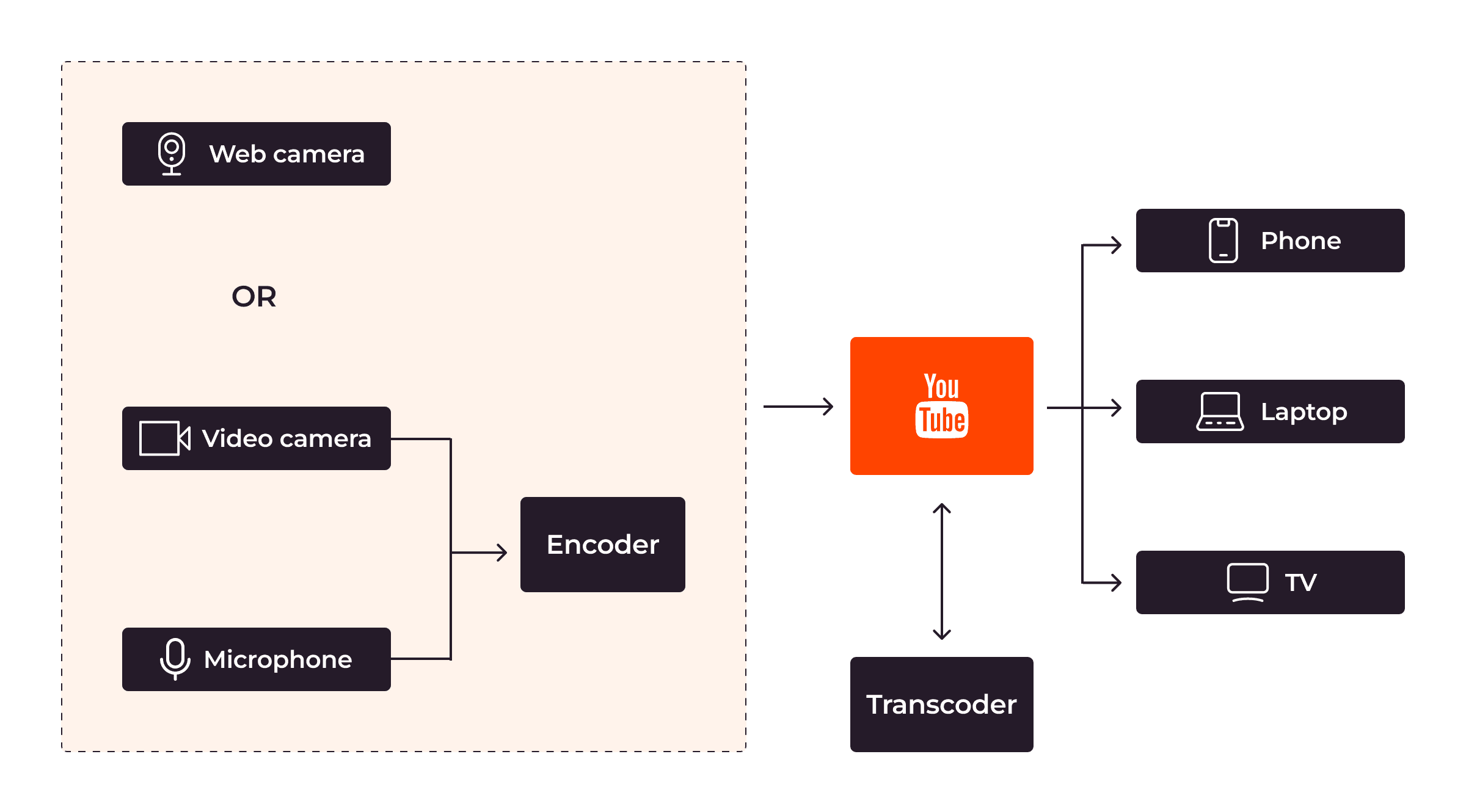
Was ist ein „Stream Key“?
Wenn es um fortgeschrittene Streaming-Konfigurationen geht, reicht es unter Umständen nicht aus, sich nur auf eine eingebaute Webkamera zu verlassen. In solchen Fällen muss Ihr Gerät so konfiguriert sein, dass es Inhalte mit einer eindeutigen Kennung, dem so genannten „Stream Key“, an YouTube übermittelt
Der Stream-Key dient in Verbindung mit der Stream-URL als Anmeldeinformationen, die Ihrem Encoder Zugriff auf Ihren speziellen Streaming-Kanal auf YouTube gewähren. Er stellt eine sichere und exklusive Verbindung zwischen Ihrer Encoding-Hardware und der Streaming-Plattform von YouTube her.
RTMP/RTMPS
YouTube verwendet standardmäßig das RTMP-Protokoll für das Streaming. RTMP ist zwar für Videostreams geeignet, bietet aber möglicherweise keine optimalen Sicherheitsmaßnahmen. Content Creator können die Sicherheit von Streams erhöhen, indem sie Verschlüsselung einsetzen.
YouTube bietet eine RTMP-Erweiterung namens RTMPS, was für RTMP Secure steht. RTMPS nutzt eine TLS/SSL (Transport Layer Security/Secure Sockets Layer)-Verbindung, um Ihren Stream zu verschlüsseln und so die Vertraulichkeit und Authentizität der von Ihren Zuschauern empfangenen Inhalte zu gewährleisten.
Die Aktivierung von RTMPS ist ein ganz unkomplizierter Vorgang. In Ihren Stream-Einstellungen finden Sie ein Schloss-Symbol neben der Stream-URL. Wenn Sie auf dieses Symbol klicken, ändert sich die URL automatisch in eine URL, die mit „rtmps“ beginnt, was darauf hinweist, dass Ihr Stream jetzt das sichere RTMPS-Protokoll verwendet.
Kodierung und Videoqualität
Bei der Festlegung der geeigneten Kodierungsparameter für Ihren Stream müssen zwei Schlüsselfaktoren berücksichtigt werden: Erreichen einer optimalen Video- und Audioauflösung und Gewährleistung eines stabilen Streaming-Erlebnisses. Diese beiden Faktoren erfordern oft Kompromisse, und Ihr Ziel ist es, das richtige Gleichgewicht zwischen ihnen zu finden.
Zunächst sollten Sie die Upload-Fähigkeiten Ihrer Hardware mit einem Geschwindigkeitstest überprüfen. Mit diesem Test können Sie die maximale Upload-Geschwindigkeit ermitteln, die Ihre Verbindung zuverlässig aushält, und so die geeigneten Encoder-Einstellungen auswählen. Das Streaming eines Videos mit einer Auflösung von 1080p und 60 Bildern pro Sekunde (fps) erfordert beispielsweise eine stabile Upload-Geschwindigkeit von bis zu 9 Mbit/s. Wenn Ihr Geschwindigkeitstest also eine konstante Geschwindigkeit von 11 Mbps anzeigt, können Sie getrost mit 1080p 60 fps streamen.
Es ist jedoch wichtig zu wissen, dass die Geschwindigkeitsanforderungen nicht in Stein gemeißelt sind und von verschiedenen Faktoren abhängen können. So kann beispielsweise für dynamische Videoinhalte eine höhere Bitrate erforderlich sein. Daher ist es ratsam, etwas Spielraum für Bitratenschwankungen und Verbindungsunregelmäßigkeiten zu lassen, indem Sie etwas niedrigere Kodierungseinstellungen wählen, als Ihre aktuelle Upload-Geschwindigkeit erlaubt. YouTube bietet Bitratenbereiche für jede unterstützte Auflösung und fps, die Ihnen helfen können, fundierte Entscheidungen zu treffen. Diese Bereiche sind hier zu finden.
Bitrate
Standardmäßig sind die Einstellungen von YouTube so konfiguriert, dass ein Stream mit variabler Bitrate (VBR) empfangen wird. Mit dieser empfohlenen Option kann YouTube automatisch die Bitrate, Bildrate und Auflösung des Streams erkennen. VBR ist besonders vorteilhaft für dynamische Videos, da es sich an die schwankende Datenmenge in jedem Videosegment anpasst und eine gleichbleibende sichtbare Qualität beibehält.
Wenn Sie mehr Kontrolle über die Bitrate und eine bessere Vorhersagbarkeit der Konnektivitätsanforderungen wünschen, können Sie einen neuen Stream Key erstellen und manuelle Einstellungen aktivieren. Dieser Ansatz ist besonders für statische Videoinhalte relevant, die keine häufigen Schwankungen in der visuellen Komplexität aufweisen.
Latenz
Die Latenz bezieht sich auf die Zeitspanne zwischen der Erfassung Ihrer Inhalte und deren Bereitstellung für Ihre Zuschauer.
Geringere Latenzen ermöglichen eine bessere Synchronisation zwischen dem Vortragenden und dem Publikum und damit eine Interaktion in Echtzeit. Es ist jedoch zu beachten, dass eine geringere Latenzzeit zu einer größeren Pufferung auf der Seite des Zuschauers führen kann. Wenn Echtzeit-Interaktion ein kritischer Aspekt Ihres Streams ist, müssen Sie unbedingt eine zuverlässige Internetverbindung sicherstellen und Ihre Kodierungsparameter auf die verfügbare Bandbreite abstimmen. Ist hingegen keine Live-Interaktion erforderlich, bietet die Entscheidung für eine höhere Latenzzeit ein stabileres und konsistenteres Streaming-Erlebnis.
YouTube unterstützt drei Stufen der Latenz: normal, niedrig und ultraniedrig. Die Wahl des geeigneten Latenzniveaus hängt von Ihren spezifischen Bedürfnissen ab. Bei normaler Latenz steht die Zuverlässigkeit des Streams im Vordergrund, während bei den Optionen für niedrige und ultraniedrige Latenz das Engagement in Echtzeit und die Interaktion mit dem Publikum im Vordergrund stehen.
Digitale Videorekorder (DVR) Technologie
Mit DVR können Ihre Zuschauer Ihren Stream jederzeit anhalten, zurückspulen und weiter ansehen. Diese Funktion bietet Ihrem Publikum zusätzlichen Komfort, auch wenn die Nutzung der DVR-Funktionalität bedeutet, dass ein Teil der Echtzeitkomponente des Streaming-Erlebnisses geopfert werden muss.
Das Aktivieren oder Deaktivieren der DVR-Funktionalität ist ein unkomplizierter Vorgang. Schalten Sie einfach den Schalter „DVR aktivieren“ in den Stream-Einstellungen um, um diese Funktion zu aktivieren oder zu deaktivieren. Wenn Sie die DVR-Funktion während der Streaming-Sitzung aktivieren, gelten die neuen Einstellungen nur für Personen, die dem Stream beitreten, nachdem die Änderungen vorgenommen wurden.
Die DVR-Funktion von YouTube hat gewisse Einschränkungen. Die Nutzer können in der Regel nur eine begrenzte Zeit innerhalb Ihres Videostreams zurückspulen, was von Faktoren wie der Latenzzeit und dem Gerät des Zuschauers abhängt. Diese Beschränkungen werden jedoch in der Regel in Stunden gemessen, und in den meisten Fällen bieten sie den Zuschauern ausreichend Flexibilität. Außerdem ist die Deaktivierung des DVR bei Web- und Mobilkameras nicht möglich, da diese Geräte von Haus aus kontinuierliches Streaming ohne die Möglichkeit zum Anhalten oder Zurückspulen unterstützen.
360° Video
YouTube unterstützt die Bereitstellung eines 360°-Videoerlebnisses für Ihr Publikum, auch bekannt als immersives oder Surround-Video. Es ist jedoch wichtig zu beachten, dass YouTube zum Zeitpunkt der Erstellung dieses Artikels 360°-Videos in einem gleichwinkligen Projektionsformat anzeigt. Um diese Funktion zu aktivieren, schalten Sie einfach den Schalter „360°-Video“ in den Stream-Einstellungen um.
Beim Streaming von immersiven Videos ist es wichtig, die Auswirkungen auf die Konnektivität zu berücksichtigen. Diese Art von Videos erfordert robustere und stabilere Internetverbindungen, um ein nahtloses Seherlebnis zu gewährleisten. Um optimale Ergebnisse für 360°-Videoinhalte zu erzielen, wird empfohlen, mindestens die Auflösung 1440p mit einem Seitenverhältnis von 16:9 zu verwenden.
Verzögerung
Zusätzlich zur Verwaltung der Latenz können die Ersteller von Inhalten eine künstliche Verzögerung für ihren Stream von bis zu einer Minute konfigurieren. Diese Funktion ist besonders wichtig in Szenarien wie Live-Gaming-Streaming, wo die Implementierung einer Verzögerung es für andere Spieler schwieriger machen kann, Ihre Präsenz auf der Spielkarte zu verfolgen. Indem Sie eine künstliche Verzögerung konfigurieren, fügen Sie eine zusätzliche Ebene der Privatsphäre und einen strategischen Vorteil für Ihr Spiel hinzu.
Geschlossene Untertitel
YouTube unterstützt Untertitel, die von Ihrem Encoder in das Video eingebettet oder von spezieller Software separat über HTTP gesendet werden können. Zusätzlich zu diesen Optionen bietet YouTube die automatische Erstellung von Untertiteln oder Streams, bei denen keine ausgefeilten Geräte verwendet werden und die Hauptsprache Englisch ist. Diese Funktion generiert automatisch Untertitel für Ihren Stream, was die Zugänglichkeit verbessert und es einem breiteren Publikum ermöglicht, an Ihren Inhalten teilzuhaben. Um automatische Untertitel zu aktivieren, wählen Sie einfach Automatische Untertitel im Feld „Untertitelquelle“ in Ihren Stream-Einstellungen.
Optimale Livestreaming-Einstellungen für YouTube
Die Auswahl der optimalen YouTube-Livestreaming-Einstellungen erfordert unter Berücksichtigung der oben genannten Informationen einen systematischen Ansatz. Die wichtigsten Aspekte sind:
- Messung der Konnektivität: Beginnen Sie damit, Ihre Internetverbindung zu bewerten und einen Geschwindigkeitstest durchzuführen. Dadurch erhalten Sie wertvolle Einblicke in Ihre Upload-Fähigkeiten. Schauen Sie sich die empfohlenen Bitratenbereiche von YouTube an, die Sie auf dieser YouTube Hilfeseite finden, um die geeigneten Einstellungen zu ermitteln. Eine stabile Upload-Geschwindigkeit von 15 Mbit/s ermöglicht zum Beispiel sicheres Streaming mit 1440p und 30 fps.
- Bestimmen Sie die Zielgeräte: Verstehen Sie die Hauptgeräte, die Ihr Publikum verwendet. Wenn sie die Inhalte überwiegend auf größeren Bildschirmen ansehen, Ihre Upload-Geschwindigkeit Sie aber auf eine Auflösung von 720p beschränkt, müssen Sie möglicherweise Optionen zur Verbesserung Ihrer Bandbreite prüfen oder alternative Streaming-Auflösungen in Betracht ziehen.
- Experimentieren und testen: Bevor Sie live gehen, ist es ratsam, mit verschiedenen Kombinationen von Einstellungen anhand von aufgezeichneten Videos zu experimentieren. Auf diese Weise können Sie die Wirksamkeit verschiedener Konfigurationen bewerten und die Einstellungen ermitteln, die für Ihren speziellen Fall am besten geeignet sind. Durch gründliche Tests können Sie Ihre Live-Streaming-Einstellungen verfeinern und optimieren.
Die besten Encoder und Encoder-Einstellungen zum Streamen von RTMP-Streams
Es ist jederzeit möglich, Inhalte, die von einer integrierten oder externen Webkamera aufgenommen wurden, direkt zu streamen. Beim Streaming anspruchsvoller Inhalte ist der Einsatz eines Encoders jedoch von entscheidender Bedeutung, da eine Webcam möglicherweise nicht ausreicht. Encoder spielen eine zentrale Rolle bei der Umwandlung von Videoinhalten in ein digitales Format, das für das Streaming auf YouTube geeignet ist. Dabei kann es sich entweder um Softwareanwendungen oder eigenständige Hardwaregeräte wie Videokameras und Mikrofone handeln.
Encoder für YouTube-Stream
YouTube zertifiziert Encoder, die sich an bewährte Verfahren und Empfehlungen halten, um ein optimales Nutzererlebnis für Streamer zu gewährleisten. Zu den beliebten, von YouTube geprüften Software-Encodern gehören Cinamaker Director Studio und Streamlabs. Zu den nennenswerten Hardware-Encodern gehören LiveU Solo und NVIDIA GPUs, die mit NVENC, einem leistungsstarken Hardware-Encoder, ausgestattet sind. Die vollständige Liste der zertifizierten Encoder kann auf der offiziellen Website von YouTube eingesehen werden.
Encoder-Einstellungen für YouTube-Streams
YouTube unterstützt den H.264-Video-Codec (auch bekannt als AVC oder MPEG-4 Part 10) als Standard für RTMP-Streaming. Die Videobitrate und die Bildrate sollten auf der Grundlage der in den vorherigen Abschnitten besprochenen Empfehlungen konfiguriert werden.
Bei der Audiowiedergabe haben Sie die Wahl zwischen MP3 und dem fortschrittlicheren AAC-Codec für 5.1 Surround Sound.
| Audiotyp | Stereo | 5.1 |
| Codec | MP3 | AAC |
| Bitrate | 128 Kbps | 384 Kbps |
| Abtastrate | 44.1 KHz | 38 KHz |
YouTube hat eine vollständige Liste der empfohlenen Encodereinstellungen in der Tabelle am Ende dieses Artikels zusammengestellt.
Empfohlene erweiterte Einstellungen
In diesem Abschnitt werden wir uns mit erweiterten Optionen befassen, die die Qualität und das Erlebnis Ihrer professionellen Videoinhalte verbessern können.
Hoher Dynamikumfang (HDR)
Sie können HDR-Videos über YouTube streamen. Die HDR-Technologie verbessert Videos, indem sie sie realistischer, dynamischer und lebendiger macht.
Um HDR-Streaming zu ermöglichen, stellen Sie sicher, dass Ihre Videokamera und Ihr Encoder die HDR-Ausgabe unterstützen. Erstellen Sie in den YouTube-Stream-Einstellungen einen neuen Stream-Key mit deaktivierter Option „Manuelle Einstellungen einschalten“ und wählen Sie das HLS-Protokoll.
Es ist wichtig zu wissen, dass HDR nur über HLS unterstützt wird. HLS ist ein anderes Protokoll als RTMP und hat eine höhere Latenzzeit. Zurzeit unterstützt YouTube kein HDR über RTMP.
5.1-Audio
Die Aufnahme von 5.1-Audio erfordert professionelle und möglicherweise teure Ausrüstung. Wenn Sie jedoch TV-Geräte erreichen wollen, kann YouTube Ihre 5.1-Tonspur erkennen und so ein beeindruckendes Klangerlebnis auf TV-Surround-Sound-Systemen bieten.
Damit YouTube Ihre 5.1-Audiospur erkennen kann, erstellen Sie einen neuen Stream-Key mit deaktivierter Option „Manuelle Einstellungen einschalten“, damit YouTube die 5.1-Audiospur erkennen und verarbeiten kann.
Rauschunterdrückung
Auch wenn es nicht direkt mit YouTube zu tun hat, ist die Minimierung von Hintergrundgeräuschen für eine hohe Audioqualität entscheidend. Berücksichtigen Sie die folgenden Tipps:
- Nehmen Sie in einer ruhigen Umgebung auf, um externe Störungen zu minimieren.
- Verwenden Sie professionelle High-End-Mikrofone, die eine hervorragende Rauschunterdrückung bieten.
- Stellen Sie das Mikrofon im optimalen Abstand zur Schallquelle auf, wie in der Bedienungsanleitung des Mikrofons angegeben.
- Verwenden Sie Software oder Hardware zur Rauschunterdrückung, um unerwünschte Hintergrundgeräusche weiter zu reduzieren.
- Alternativ können Sie auch Hintergrundmusik einschalten, um die verbleibenden Hintergrundgeräusche abzuschwächen.
So prüfen Sie den Streamstatus
Sobald der Stream konfiguriert wurde und die Übertragung von Inhalten an die Zuschauer begonnen hat, bietet YouTube eine Registerkarte „Streamstatus“, auf der Sie den Status und die Leistung Ihres laufenden Streams überwachen können.
Auf der Registerkarte „Streamstatus“ generiert YouTube Protokollmeldungen, die Auskunft über den aktuellen Zustand Ihres Streams geben. Wenn alles reibungslos funktioniert, wird eine Meldung angezeigt, die besagt, dass Ihr Stream in Ordnung ist. In den Fällen, in denen es Verbesserungsmöglichkeiten gibt, erhalten Sie den Status „OK“ mit Empfehlungen, wie Sie das Erlebnis für Ihre Zuschauer verbessern können. YouTube kann zum Beispiel vorschlagen, die Auflösung oder die Bitrate anzupassen, um die Streamqualität zu optimieren.
Wenn während des Streamings Probleme auftreten, weist YouTube Sie mit einer roten Meldung auf den schlechten Zustand Ihres Streams hin. Die begleitenden Protokollmeldungen enthalten Einzelheiten über das spezifische Problem, das den schlechten Zustand des Stroms verursacht. Wenn zum Beispiel die Verbindung zu YouTube unterbrochen ist oder nicht genügend Daten empfangen werden, kann es sein, dass Ihre Zuschauer bei der Wiedergabe häufig Probleme mit der Pufferung haben.
Streaming auf andere Plattformen
YouTube bietet zwar eine fantastische Plattform für Ihre Videoinhalte, ist aber nicht die einzige Option, um Ihr Publikum zu erreichen. Irgendwann möchten Sie vielleicht Ihre Zuschauerzahl erweitern, indem Sie auf anderen beliebten Videostreaming-Diensten wie Twitch oder Facebook streamen. Die Verwaltung mehrerer Streams über verschiedene Plattformen hinweg kann jedoch schnell komplex und ressourcenintensiv werden.
Gcore bietet eine einfache Lösung für diese Herausforderung. Durch das Streaming zu Gcore erhalten Sie die Möglichkeit, Ihre Inhalte mühelos zu einer Vielzahl von Diensten zu restreamen, ohne dass komplizierte Gerätekonfigurationen erforderlich sind. Sie brauchen nur Gcore bei der Einrichtung Ihrer Streaming-Konfiguration die erforderlichen Stream-Keys und URLs mitzuteilen. Gcore bietet die Flexibilität, Ihre Inhalte für eine unbegrenzte Anzahl von Diensten zu streamen, so dass Sie ein größeres Publikum auf mehreren Plattformen gleichzeitig erreichen können.
Fazit
Dieser Artikel bietet umfassende Einblicke in verschiedene Aspekte des YouTube-Streamings und des Video-Streamings im Allgemeinen und hilft Ihnen bei der Auswahl der optimalen Parameter, um ein herausragendes Streaming-Erlebnis zu gewährleisten. Indem Sie Faktoren wie Konnektivität, Codierungseinstellungen, Latenz, Untertitel und erweiterte Funktionen wie HDR und 5.1-Audio berücksichtigen, können Sie die Qualität und die Einbindung Ihrer Streams verbessern. Denken Sie bei Ihren Streaming-Aktivitäten daran, dass die Optimierung Ihrer Einstellungen, die Nutzung erweiterter Funktionen und die Wahl der richtigen Plattform den Erfolg Ihrer Streams erheblich beeinflussen können. Nutzen Sie die Möglichkeiten und bieten Sie außergewöhnliche Streaming-Erlebnisse, die Ihre Zuschauer fesseln und begeistern.
Wenn Sie Ihre Streaming-Reichweite auf mehrere Plattformen ausdehnen wollen oder eine fortschrittliche Plattform suchen, die Ihren speziellen Anforderungen gerecht wird, bietet Gcore eine Lösung. Mit Gcore können Sie Ihre Inhalte problemlos auf verschiedene Plattformen streamen, Ihren Workflow vereinfachen und ein breiteres Publikum erreichen. Wenn Sie das Angebot von Gcore erkunden und mehr darüber erfahren möchten, wie es Ihre Streaming-Bemühungen verbessern kann, besuchen Sie die Website des Unternehmens für weitere Informationen.
Ähnliche Artikel
Melden Sie sich für unseren Newsletter an
Erhalten Sie die neuesten Branchentrends, exklusive Einblicke und Gcore-Updates direkt in Ihren Posteingang.





